Page 1

Style Plus
Kurzanleitung
Quick Reference Manual
Die ausführliche Bedienungsanleitung nden Sie im Internet.
A detailed operating manual is available online.
www.olympia-vertrieb.de
Page 2
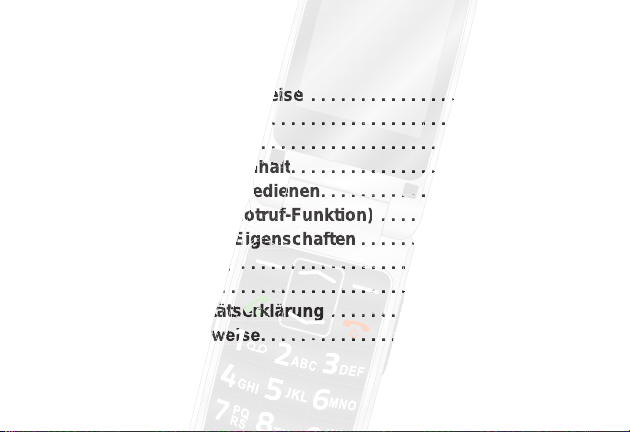
Sicherheitshinweise
Bewahren Sie sich vor körperlichen Schäden und beachten Sie die
Hinweise!
Inhalt
. . . . . . . . . . . . . . .
. . . . . . . . . . . . .
. . . . . . . . . . . . . . . . . . . . . . . . .
. . . . . . . . . . . . . . . . . . . . . .
Sicherheitshinweise . . . . . . . . . . . . . . . . . . . . .3
Erste Schritte . . . . . . . . . . . . . . . . . . . . . . . . . . .7
Übersicht . . . . . . . . . . . . . . . . . . . . . . . . . . . . . .8
Verpackungsinhalt. . . . . . . . . . . . . . . . . . . . . .10
Mobiltelefon bedienen . . . . . . . . . . . . . . . . . . .17
SOS-Taste (Notruf-Funktion) . . . . . . . . . . . . .24
Technische Eigenschaften . . . . . . . . . . . . . . .27
Entsorgung . . . . . . . . . . . . . . . . . . . . . . . . . . .28
Garantie . . . . . . . . . . . . . . . . . . . . . . . . . . . . . .29
Konformitätserklärung . . . . . . . . . . . . . . . . . .30
P egehinweise. . . . . . . . . . . . . . . . . . . . . . . . .30
Page 3
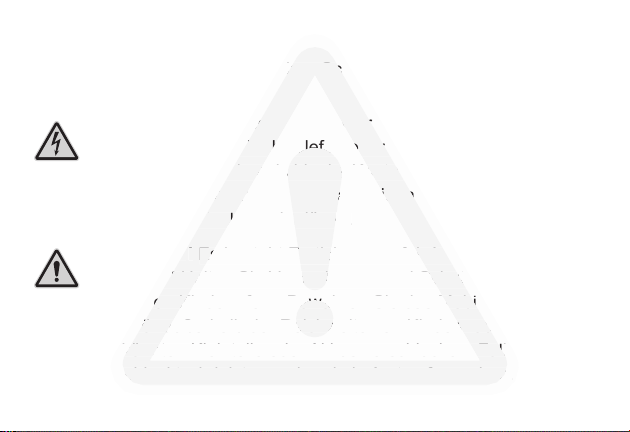
Sicherheitshinweise
Bewahren Sie sich vor körperlichen Schäden und beachten Sie die
Hinweise!
WARNUNg! Es besteht die Gefahr eines elektrischen Schlags!
Niemals selbst das Mobiltelefon oder Komponenten öffnen
oder reparieren. Niemals blanke Kontakte mit metallischen
Gegenständen berühren. Niemals mit nassen Händen den
Ladeadapter stecken oder lösen.
WARNUNg! Es besteht Erstickungsgefahr! Von Kindern
fernhalten! Halten Sie Verpackungs- und Schutzfolien sowie
Akkus von Kindern fern. Bewahren Sie das Mobiltelefon und
Zubehör außerhalb der Reichweite von Kindern auf. Kleinkinder könnten Kleinteile oder Akkus verschlucken. Falls ein Akku
verschluckt wird, ist umgehend ein Arzt aufzusuchen.
3
Page 4
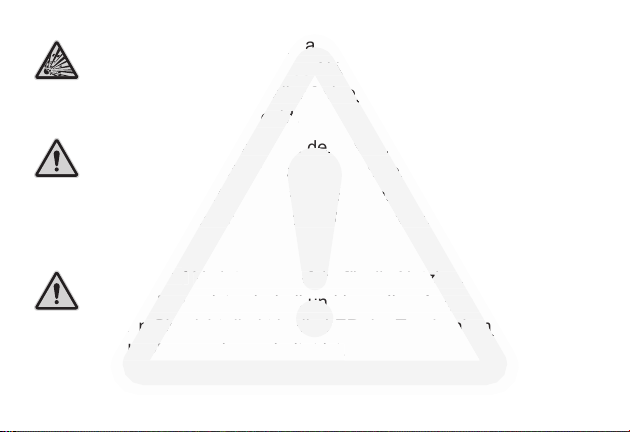
VORSicht! Explosionsgefahr durch unsachgemäßes Austau-
Verletzungsgefahr für die Netzhaut. Die LED der
Verletzungsgefahr für die Netzhaut. Die LED der
schen oder Entnehmen des Akkus! Ersetzen Sie den Akku nur
durch einen vom Hersteller freigegebenen Typ und entsorgen
Sie den Akku fachgerecht.
VORSicht! Entfernen Sie den Akku nicht, während das
Mo biltelefon geladen wird. Das Mobiltelefon kann dadurch
beschädigt werden. Entfernen Sie das Ladekabel von Ihrem
Mobiltelefon, bevor Sie den Akku austauschen oder entnehmen.
VORSicht! Verletzungsgefahr für die Netzhaut. Die LED der
Taschenlampe ist sehr hell und kann Ihre Augen schädigen.
Blicken Sie nicht direkt in die LED der Taschenlampe, wenn die
Taschenlampe eingeschaltet ist.
4
Page 5
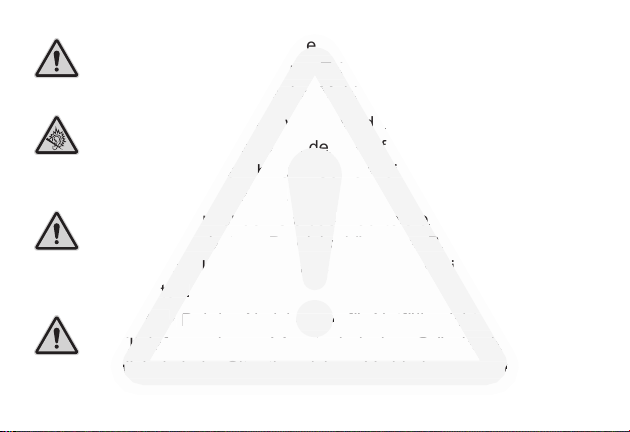
VORSicht! Reduzieren Sie die Belastung durch Funkwellen.
Verwenden Sie bei längeren Telefonaten ein passendes
Headset. Bewahren Sie das Mobiltelefon nicht in Kopfnähe auf.
VORSicht! Der Rufton wird über den Lautsprecher wiederge-
geben. Nehmen Sie zuerst den Anruf an und halten Sie dann
das Mobiltelefon an Ihr Ohr. So vermeiden Sie eine eventuelle
Schädigung des Gehörs.
Wichtig! Verwenden Sie das Mobiltelefon nicht in verbotenen
Bereichen! Verbotene Bereiche können z. B. Krankenhäuser,
Tankstellen, Flugzeuge u. ä. sein. Befolgen Sie die örtlichen
Vorschriften!
Wichtig! Bei der Absicherung für Notfälle nicht allein auf das
Mobiltelefon verlassen! Aus technischen Gründen ist es nicht
möglich, in jeder Situation sichere Verbindungen zu garantieren.
5
Page 6
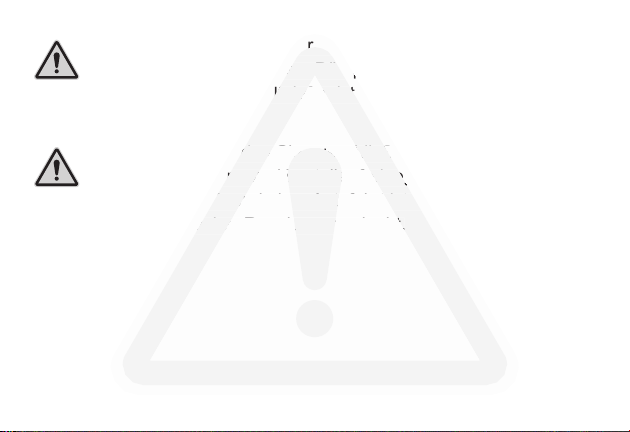
Wichtig! Schützen Sie Ihr Gerät gegen Nässe, Staub,
Flüssigkeiten, Chemikalien, Dämpfe, Hitze und direkte Sonneneinstrahlung. Ihr Mobiltelefon ist nicht wasserdicht, halten Sie
es trocken.
Wichtig! Verwenden Sie ausschließlich das Originalzubehör.
Schließen Sie nur vom Hersteller freigegebenes Zubehör an.
Telefonieren während einer Autofahrt ist nur unter Beachtung
landesspezi scher Regelungen erlaubt.
6
Page 7
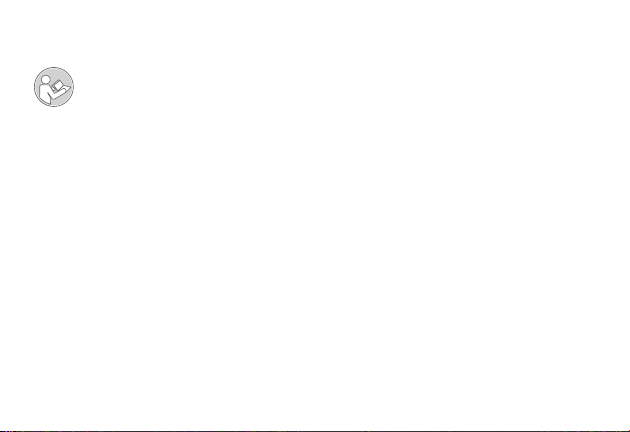
Erste Schritte
Lesen Sie die Bedienungsanleitung aufmerksam und gehen Sie
wie beschrieben vor. So können Sie alle Funktionen zu Ihrer
Zufriedenheit nutzen.
Bestimmungsgemäße Verwendung
Dieses Mobiltelefon ist geeignet für die Verwendung innerhalb eines
Mobilfunknetzes. Jede andere Verwendung gilt als nicht bestimmungsgemäß. Eigenmächtige Veränderungen oder Umbauten sind
nicht zulässig. Öffnen Sie das Gerät in keinem Fall selbst und führen
Sie keine eigenen Reparaturversuche durch.
7
Page 8
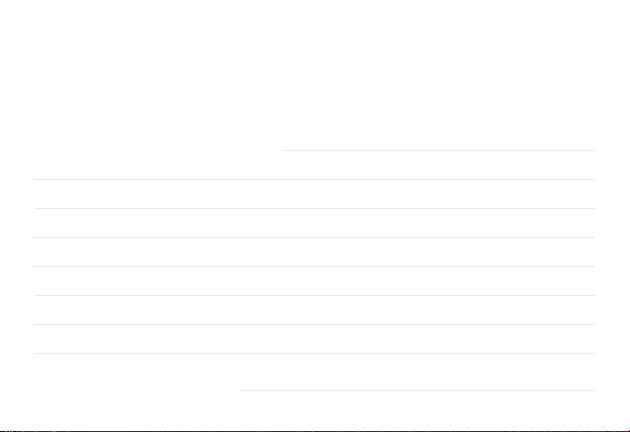
Übersicht
Die nebenstehende Abbildung zeigt Ihnen Ihr Mobiltelefon im Detail.
Machen Sie sich mit allen Bedienelementen vertraut, bevor Sie Ihr
Mobiltelefon in Betrieb nehmen.
1 Lautsprecher 9 SOS-Taste (Notruf-Funktion)
2 Display 10 Kamera
3 Softkey links 11 Akkufachabdeckung
4 Navigations-Taste 12 Taschenlampe (LED)
5 Taste Annehmen 13 microUSB-Anschlussbuchse
6 Tastatur 14 Kopfhörer-Anschlussbuchse
7 Softkey rechts 15 Schalter Taschenlampe
8 Taste Auegen 16 Lautstärke-Tasten
8
Page 9
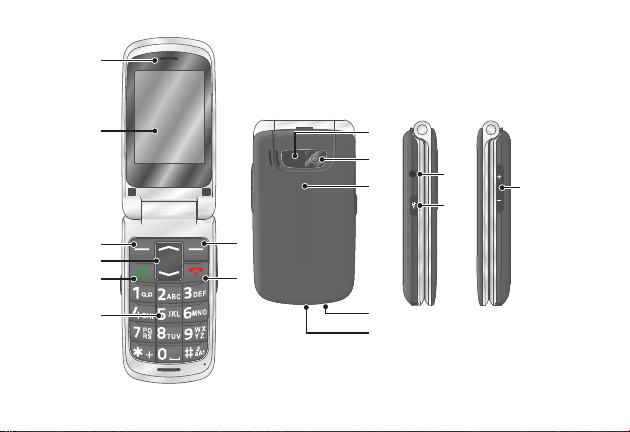
1
2
3
4
5
6
9
7
10
11
14
15
16
8
12
13
9
Page 10
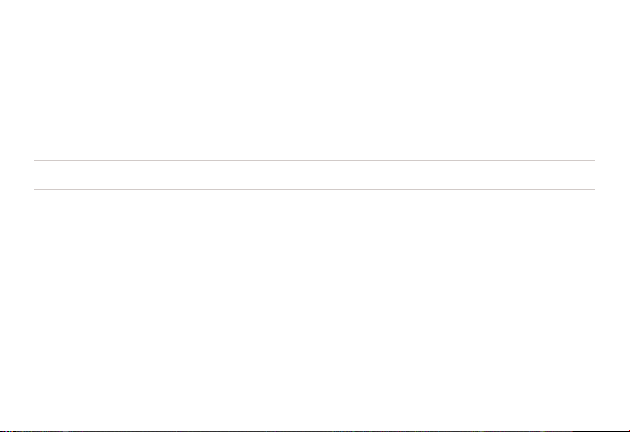
Verpackungsinhalt
Prüfen Sie den Verpackungsinhalt Ihres Mobiltelefons, bevor Sie Ihr
Mobiltelefon in Betrieb nehmen. Sollte etwas fehlen oder beschädigt
sein, wenden Sie sich an unseren Service.
Mobiltelefon Style Plus Ladeschale
Akku USB-Anschlusskabel
Ladeadapter Kurzanleitung
10
Page 11
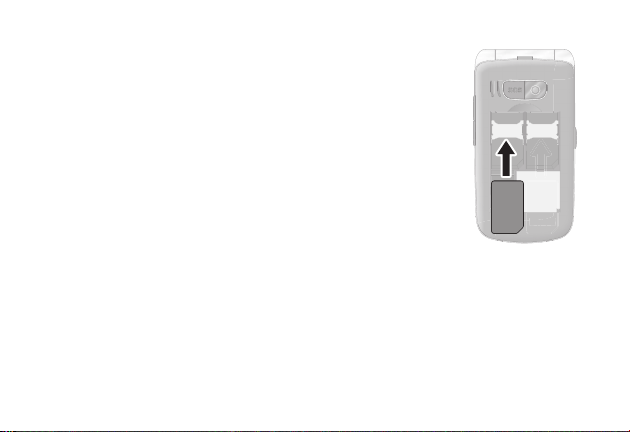
SIM-Karte einlegen
Bevor Sie Ihr Mobiltelefon verwenden können,
müssen Sie Ihre SIM-Karte (nicht im Lieferumfang
enthalten) in Ihr Mobiltelefon einlegen. Verwenden Sie nur SIM-Karten im abgebildeten Format
(Mini-SIM). Bereits ausgebrochene micro- oder
nano-SIM-Karten können zu Kontaktproblemen
oder Funktionsausfällen führen. Wenn Sie eine
micro- oder nano-SIM-Karte verwenden möchten,
benötigen Sie einen entsprechenden Adapter.
SIM 1
1 Nehmen Sie die Akkufachabdeckung ab. Nutzen Sie dafür die Aus-
sparung an der unteren Seite der Akkufachabdeckung.
2 Setzen Sie Ihre SIM-Karte in den Steckplatz SIM 1 ein. Achten Sie
dabei auf die Ausrichtung der SIM-Karte.
11
Page 12
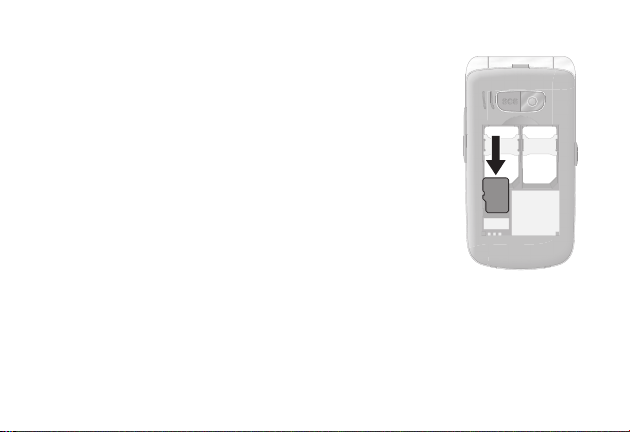
microSD-Speicherkarte einlegen
Wenn Sie den Speicher Ihres Mobiltelefons erweitern möchten, können Sie eine microSD-Speicherkarte (nicht im Lieferumfang enthalten) mit
bis zu 8 GB Speicher in Ihr Mobiltelefon einlegen.
Eine microSD-Speicherkarte benötigen Sie bspw.,
wenn Sie die Kamera verwenden möchten.
1 Legen Sie die microSD-Speicherkarte wie ab-
gebildet mit den Kontakten nach unten in das
Fach ein. Achten Sie dabei auf die Ausrichtung
der microSD-Speicherkarte.
12
SD
Page 13
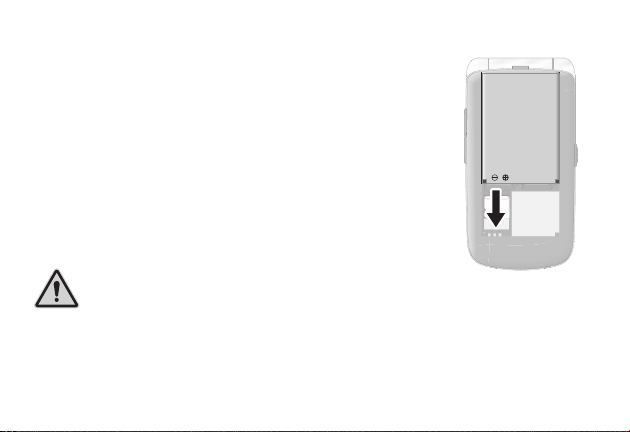
Akku einlegen
Bevor Sie Ihr Mobiltelefon verwenden können,
legen Sie den mitgelieferten Akku in Ihr Mobiltelefon ein.
1 Legen Sie den Akku wie abgebildet ein. Achten
Sie dabei auf die Ausrichtung des Akkus.
2 Setzen Sie die Akkufachabdeckung auf. Die
Akkufach abdeckung rastet hörbar ein.
VORSicht! Entfernen Sie den Akku nicht,
während das Mo biltelefon geladen wird. Entfernen Sie das
Ladekabel von Ihrem Mobiltelefon, bevor Sie den Akku
austauschen oder entnehmen.
13
Page 14
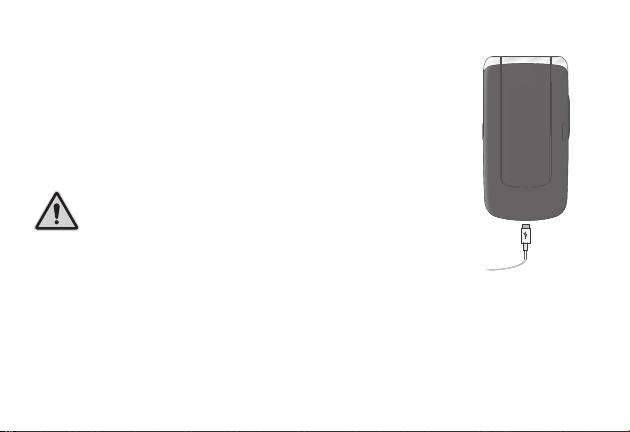
Akku au aden
1 Schließen Sie das Netzteil des Ladeadapters an
eine ordnungsgemäß installierte Steckdose an.
2 Schließen Sie den microUSB-Stecker an die
microUSB-Anschlussbuchse Ihres Mobiltelefons
an. Der microUSB-Stecker ist verpolungssicher.
VORSicht! Entfernen Sie den Akku nicht,
während das Mo biltelefon geladen wird.
Entfernen Sie das Ladekabel von Ihrem
Mobiltelefon, bevor Sie den Akku austauschen oder entnehmen.
3 Wenn der Akku Ihres Telefons vollständig geladen ist, trennen Sie
die Verbindung zur Stromversorgung. So können Sie Ihren Stromverbrauch reduzieren.
14
Page 15
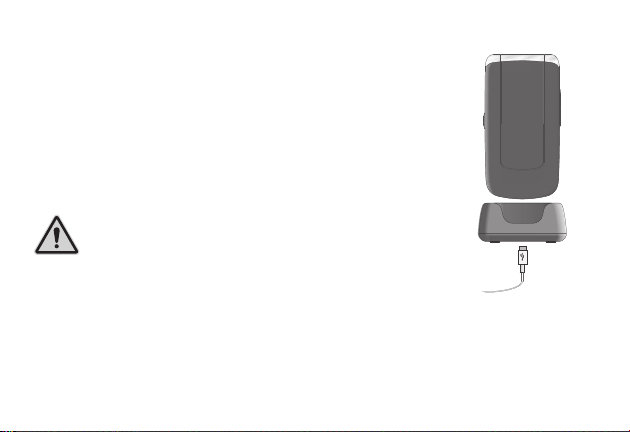
Akku au aden mit Ladeschale
1 Schließen Sie das Netzteil des Ladeadapters an
eine ordnungsgemäß installierte Steckdose an.
2 Schließen Sie den microUSB-Stecker an die
microUSB-Anschlussbuchse der Ladeschale an.
Der microUSB-Stecker ist verpolungssicher.
3 Stellen Sie das Mobiltelefon in die Ladeschale.
VORSicht! Entfernen Sie den Akku nicht,
während das Mo biltelefon geladen wird.
Entfernen Sie das Ladekabel von Ihrem
Mobiltelefon, bevor Sie den Akku austauschen oder entnehmen.
4 Wenn der Akku Ihres Telefons vollständig geladen ist, trennen Sie
die Verbindung zur Stromversorgung. So können Sie Ihren Stromverbrauch reduzieren.
15
Page 16
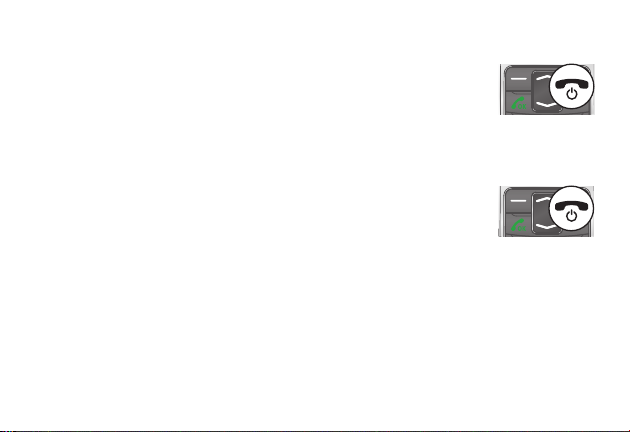
Mobiltelefon einschalten
Drücken Sie die Taste Au egen für 3 Sekunden. Ihr
Mobiltelefon wird eingeschaltet. Nach kurzer Zeit zeigt
das Display den Startbildschirm.
Mobiltelefon ausschalten
Drücken Sie die Taste Au egen für 3 Sekunden. Ihr
Mobiltelefon wird ausgeschaltet. Das Display er lischt.
Wenn Ihr Mobiltelefon ausgeschaltet ist, können Sie die
Notruf-Funktion (über die SOS-Taste Ihres Mobiltelefons) nicht nutzen.
16
Page 17
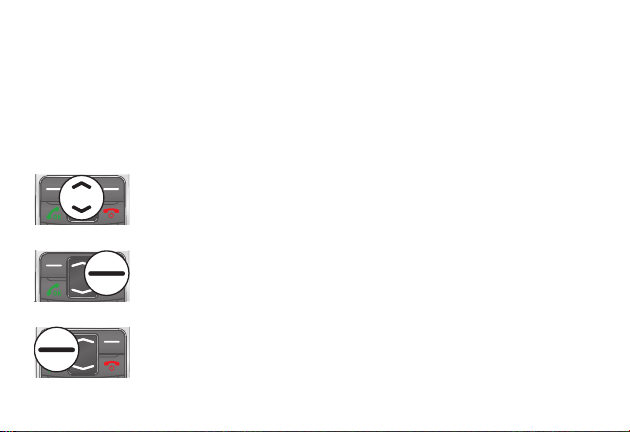
Mobiltelefon bedienen
Navigieren Sie mit den folgenden Tasten durch das Menü Ihres Mobiltelefons. Einige Tasten haben je nach Menü eine doppelte Belegung.
Detaillierte Informationen erhalten Sie in der ausführlichen Bedie-
nungsanleitung unter www.olympia-vertrieb.de
Navigieren Sie im Menü nach oben oder unten. Auf dem
Startbildschirm: Telefonbuch öffnen bzw. Kamera
starten.
Verwerfen Sie Einstellungen oder navigieren Sie eine
Menüebene zurück. Auf dem Startbildschirm: Bildwahl
öffnen.
Öffnen Sie ein Untermenü oder bestätigen Sie Ihre
Eingaben.
17
Page 18
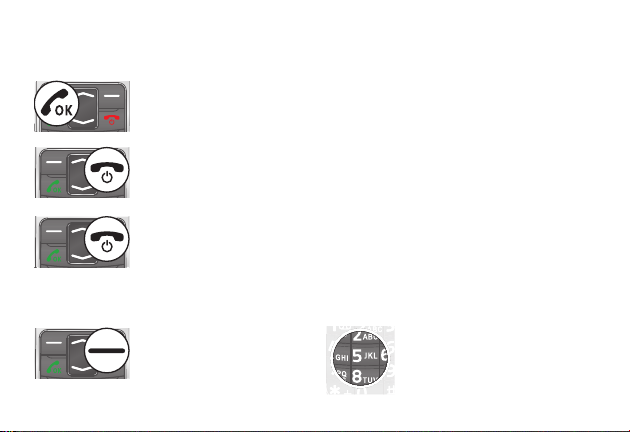
Wenn Sie Anrufe annehmen, beenden oder abweisen möchten,
verwenden Sie dafür die folgenden Tasten:
Nehmen Sie einen eingehenden Anruf an oder beginnen
Sie ein Gespräch.
Beenden Sie ein laufendes Gespräch.
Weisen Sie einen eingehenden Anruf ab.
Wenn Sie Rufnummern bzw. Ziffern eingeben oder Eingaben löschen
möchten, verwenden Sie dafür die folgenden Tasten:
Löschen Sie
Eingaben.
18
Geben Sie Ziffern bzw.
Buchstaben ein.
Page 19

Die Bedienelemente an der Seite bzw. an der Unterseite Ihres
Telefons haben die folgenden Funktionen:
Lösen Sie einen
Notruf an gespeicherte Rufnummern
aus.
Laden Sie den Akku
Ihres Mobiltelefons
bzw. stellen Sie eine
Verbindung zu einem
Computer her.
Schalten Sie die
Taschenlampe Ihres
Mobiltelefons ein
bzw. aus.
Verbinden Sie
Kopfhörer, bspw. für
das Radiohören oder
das Telefonieren,
während einer
Autofahrt.
19
Page 20

Die wichtigsten Funktionen im Überblick
In den folgenden Bedienschritten sehen Sie eingerahmte Texte. Diese
Rahmen symbolisieren Texte, die Sie im Display Ihres Mobiltelefons
sehen.
Sprache einstellen
1 Drücken Sie den linken Softkey, um das Hauptmenü zu öffnen.
2 Navigieren Sie zum Menüpunkt ┣Einstellungen┫ ┣Telefon┫ ┣Sprache┫.
3 Wählen Sie Ihre Sprache aus.
Uhrzeit und Datum einstellen
1 Drücken Sie den linken Softkey, um das Hauptmenü zu öffnen.
2 Navigieren Sie zum Menüpunkt ┣Einstellungen┫ ┣Telefon┫
┣Uhrzeit und Datum┫ ┣Uhrzeit und Datum einstellen┫ .
3 Geben Sie die aktuelle Uhrzeit und das aktuelle Datum ein.
4 Wählen Sie ┣Speichern┫ , um die Einstellung zu übernehmen.
20
Page 21

Kontakte zum Telefonbuch hinzufügen
Speichern Sie bis zu 300 Kontakte in Ihrem Telefonbuch.
1 Drücken Sie den linken Softkey, um das Hauptmenü zu öffnen.
2 Navigieren Sie zum Menüpunkt ┣Telefonbuch┫ ┣Neuer Kontakt┫ ┣OK┫.
3 Wählen Sie einen Speicherort (┣Zu SIM┫ bzw. ┣Zum Telefon┫) .
4 Geben Sie den Namen und die Rufnummer ein.
5 Drücken Sie den linken Softkey und wählen Sie ┣Speichern┫.
Kontakte aus dem Telefonbuch anrufen
1 Drücken Sie den linken Softkey, um das Hauptmenü zu öffnen.
2 Navigieren Sie zum Menüpunkt ┣Telefonbuch┫.
3 Wählen Sie den gewünschten Kontakt.
4 Drücken Sie die Taste Annehmen. Die Rufnummer wird gewählt.
21
Page 22

Bildwahl
Weisen Sie bis zu acht Ihrer favorisierten Kontakte Bilder zu. Diese
Bilder werden im Bildwahl-Menü angezeigt. Durch Auswählen dieser
Bilder wird die dem Kontakt zugeordnete Rufnummer angerufen. Detaillierte Informationen erhalten Sie in der ausführlichen Bedienungs-
anleitung unter www.olympia-vertrieb.de.
Kontakte zur Bildwahl hinzufügen
1 Drücken Sie den rechten Softkey, um das Menü der Bildwahl zu
öffnen.
2 Wählen Sie einen beliebigen Eintrag und bestätigen Sie die Abfra-
ge mit ┣Ja┫.
3 Wählen Sie einen Eintrag aus Ihrem Telefonbuch und bestätigen
Sie Ihre Einstellungen mit ┣OK┫.
22
Page 23

Über Bildwahl anrufen
1 Drücken Sie den rechten Softkey, um das Menü der Bildwahl zu
öffnen.
2 Wählen Sie den gewünschten Bildwahl-Kontakt.
3 Drücken Sie den linken Softkey und wählen Sie ┣Anrufen┫.
Bild zu Bildwahl-Kontakt hinzufügen
Wenn Sie einem Bildwahl-Kontakt ein Bild hinzufügen möchten,
können Sie entweder die Kamera Ihres Mobiltelefons verwenden oder
ein Bild von Ihrem Computer auf Ihr Mobiltelefon übertragen. Dafür
benötigen Sie eine microSD-Speicherkarte.
1 Drücken Sie den rechten Softkey, um das Menü der Bildwahl zu
öffnen.
2 Wählen Sie den gewünschten Bildwahl-Kontakt.
3 Drücken Sie den linken Softkey und wählen Sie ┣Bild hinzufügen┫.
23
Page 24

4 Weisen Sie mit dem Datei-Manager ein Bild zu oder nehmen Sie
ein Foto mit der Kamera Ihres Mobiltelefons auf.
5 Drücken Sie den linken Softkey und bestätigen Sie Ihre Einstellun-
gen mit ┣OK┫.
SOS-Taste (Notruf-Funktion)
Sie können mit der SOS-Taste auf der Rückseite Ihres Mobiltelefons
einen Notruf auslösen. Zuerst ertönt ein Alarmsignal. Dann werden
Notruf-Kurzmitteilungen an die für diesen Zweck gespeicherten Rufnummern gesendet. Anschließend werden die gespeicherten Rufnummern im Freisprechmodus nacheinander angerufen.
Speichern Sie bis zu 5 Rufnummern, die Sie der Notruf-Funktion
zuweisen möchten. Detaillierte Informationen zur Notruf-Funktion
erhalten Sie in der ausführlichen Bedienungsanleitung unter
www.olympia-vertrieb.de.
24
Page 25

Notruf-Funktion einschalten
1 Drücken Sie den linken Softkey, um das Hauptmenü zu öffnen.
2 Navigieren Sie zum Menüpunkt ┣Einstellungen┫ ┣Notruf-Einstellungen┫ ┣Status┫.
3 Drücken Sie den linken Softkey und wählen Sie ┣Einschalten┫.
Rufnummer zur Notruf-Funktion hinzufügen
1 Drücken Sie den linken Softkey, um das Hauptmenü zu öffnen.
2 Navigieren Sie zum Menüpunkt ┣Einstellungen┫ ┣Notruf-Einstellungen┫
┣Notruf-Nummern┫.
Weisen Sie keine ofziellen Notrufnummern zu. Ein Fehlalarm
verursacht erhebliche Kosten, die zu Ihren Lasten gehen können.
3 Wählen Sie einen freien Speicherplatz und geben Sie die Rufnum-
mer ein bzw. wählen Sie einen Kontakt aus Ihrem Telefonbuch.
4 Drücken Sie den linken Softkey und bestätigen Sie Ihre Einstellun-
gen mit ┣OK┫ .
25
Page 26

Bluetooth
Mit der Bluetooth-Funktion, einem Standard zur Datenübertragung
über Funk, können Sie beispielsweise einen kompatiblen Kopfhörer
kabellos mit Ihrem Mobiltelefon verbinden.
Bluetooth einschalten
Schalten Sie die Funktion Bluetooth ein, wenn Sie kompatible Geräte
mit Ihrem Mobiltelefon mit verbinden möchten.
1 Drücken Sie den linken Softkey, um das Hauptmenü zu öffnen.
2 Navigieren Sie zum Menüpunkt ┣Einstellungen┫ ┣Bluetooth┫ ┣Status┫.
3 Drücken Sie den linken Softkey und schalten Sie die Funktion
Bluetooth ┣Ein┫.
Detaillierte Informationen zu Bluetooth erhalten Sie in der ausführli-
chen Bedienungsanleitung unter www.olympia-vertrieb.de
26
Page 27

Technische Eigenschaften
Frequenzband GSM 850 / 900 / 1800 / 1900 MHz Quadband
Stromversorgung
Akku
Display 2,4″ LCD mit Hintergrundbeleuchtung
Abmessungen ca. 97 x 50 x 17 mm
Gewicht ca. 90 g inkl. Akku
Umgebungsbedingungen
Anschlüsse microUSB, 3,5-mm-Klinkenbuchse
Dual-SIM ja, 2 SIM-Karten maximal
Extras Radio, Kamera, Bluetooth
Eingang: 100 - 240 V, 50 - 60 Hz, 0,3 A,
Ausgang: 5 V, 500 mA
3,7 V, 800 mAh, bis zu 120 h Stand-by, bis zu
4 h Gesprächsdauer, max. 2 h Ladedauer
-10 °C bis 40 °C bei 30 % bis 75 % Luftfeuchte
27
Page 28

Entsorgung
Wollen Sie Ihr Gerät entsorgen, bringen Sie Ihr Gerät zur
Sammelstelle Ihres kommunalen Entsorgungsträgers
(z. B. Wertstoffhof). Nach dem Elektro- und Elektronikgerätege-
setz sind Besitzer von Altgeräten gesetzlich verpichtet, alte
Elektro- und Elektronikgeräte einer getrennten Abfallerfassung
zuzuführen. Das Symbol bedeutet, dass Sie das Gerät auf keinen Fall
in den Hausmüll werfen dürfen! Gefährdung von Gesundheit und
Umwelt durch Akkus! Akkus nie öffnen, beschädigen, verschlucken
oder in die Umwelt gelangen lassen. Akkus können giftige und
umweltschädliche Schwermetalle enthalten. Sie sind gesetzlich
verpichtet, Akkus beim batterievertreibenden Handel bzw. über die
vom zuständigen Entsorgungsträger bereitgestellten Sammelstellen
zu entsorgen. Die Entsorgung ist unentgeltlich.
Verpackungsmaterialien entsorgen Sie entsprechend den
lokalen Vorschriften.
28
Garantie
Die Garantiezeit beträgt 24 Monate. Die Garantiezeit beginnt ab Kauf-
datum. Bitte bewahren Sie den Kaufbeleg und die Originalverpackung
auf. Sollte ein Problem auftreten, besuchen Sie unser Retouren-Portal
(RMA) im Bereich Support auf unserer Internetseite
www.olympia-vertrieb.de
Bei weiteren Fragen steht Ihnen unsere Hotline unter der Nummer
0180 5 007514 (Kosten aus dem dt. Festnetz bei Drucklegung: 14 ct/
Min., mobil maximal 42 ct/Min.) zur Verfügung.
Ihre Olympia Business Systems Vertriebs GmbH
Zum Kraftwerk 1
45527 Hattingen
Page 29

Garantie
Die Garantiezeit beträgt 24 Monate. Die Garantiezeit beginnt ab Kaufdatum. Bitte bewahren Sie den Kaufbeleg und die Originalverpackung
auf. Sollte ein Problem auftreten, besuchen Sie unser Retouren-Portal
(RMA) im Bereich Support auf unserer Internetseite
www.olympia-vertrieb.de
Bei weiteren Fragen steht Ihnen unsere Hotline unter der Nummer
0180 5 007514 (Kosten aus dem dt. Festnetz bei Drucklegung: 14 ct/
Min., mobil maximal 42 ct/Min.) zur Verfügung.
Ihre Olympia Business Systems Vertriebs GmbH
Zum Kraftwerk 1
45527 Hattingen
29
Page 30

Konformitätserklärung
Hiermit erklärt die Olympia Business Systems Vertriebs GmbH, Zum
Kraftwerk 1, 45527 Hattingen, dass sich dieses Gerät in Übereinstimmung mit den grundlegenden Anforderungen und den anderen
relevanten Vorschriften der Richtlinie 1999/5/EG bendet.
Das CE-Kennzeichen auf den Geräten bestätigt die Konformität.
Die Konformitätserklärung zu diesem Produkt nden Sie unter
www.olympia-vertrieb.de
Pegehinweise
Reinigen Sie die Gehäuseoberächen mit einem weichen und
fusselfreien Tuch. Verwenden Sie keine Reinigungs- oder
Lösungsmittel.
30
Page 31

Safety Instructions . . . . . . . . . . . . . . . . . . . . .32
General View . . . . . . . . . . . . . . . . . . . . . . . . . .36
First Steps . . . . . . . . . . . . . . . . . . . . . . . . . . . .38
Package Contents . . . . . . . . . . . . . . . . . . . . . .38
Operating the Mobile Phone . . . . . . . . . . . . . .45
SOS Key (Emergency Call Function) . . . . . . .52
Technical Properties . . . . . . . . . . . . . . . . . . . .55
Disposal . . . . . . . . . . . . . . . . . . . . . . . . . . . . . .56
Guarantee . . . . . . . . . . . . . . . . . . . . . . . . . . . . .57
Care Instructions . . . . . . . . . . . . . . . . . . . . . . .57
Declaration of Conformity . . . . . . . . . . . . . . .58
31
Page 32

Safety Instructions
Avoid any personal injury by paying attention to the following informa-
tion!
WARNiNg! Risk of electric shock! Never attempt to open and
repair the mobile phone or accessories yourself. Never touch
bare contacts with metallic objects. Never plug-in or unplug the
charging adapter when your hands are wet.
WARNiNg! Risk of suffocation! Keep out of reach of children!
Keep packaging materials and protective foils as well as
batteries out of reach of children. Keep the mobile phone and
any accessories out of reach of children. Small children can
swallow small parts or batteries. If a battery is swallowed,
contact medical assistance immediately.
32
Page 33

cAUtiON! Risk of explosion through improper replacement or
removal of the battery! Only replace the battery by a type
approved by the manufacturer and dispose of the battery
according to the applicable laws.
cAUtiON! Do not remove the battery while the mobile phone
is being charged. This could damage the phone. Disconnect
the charging cable from the mobile phone before changing or
removing the battery.
cAUtiON! Risk of injury to the retina. The LED for the torch is
very bright and could cause damage to eyes. Never look
directly into the LED torch beam when the torch is switched on.
33
Page 34

cAUtiON! Reduce exposure to radio waves! Use an appropri-
With regard to emergencies, do not rely on the
ate headset in the case of longer calls. Do not keep the mobile
phone near your head.
cAUtiON! The ringing tone is issued via the loudspeaker.
Take an incoming call rst and then hold the mobile phone to
your ear. This prevents any possible hearing damage.
iMPORtANt! Do not use the phone in prohibited areas! Prohib-
ited areas could include hospitals, petrol stations, aeroplanes,
etc. Please observe local regulations!
iMPORtANt! With regard to emergencies, do not rely on the
mobile phone alone! For technical reasons, it is not possible to
guarantee a reliable connection in every situation.
34
Page 35

iMPORtANt! Protect the device from moisture, dust, liquids,
chemicals, vapours, heat and direct sunlight. The phone is not
waterproof; therefore, keep it dry.
iMPORtANt! Only use original accessories. Only connect
accessories approved by the manufacturer. Telephoning while
driving is only permitted when the applicable legal regulations
are observed.
Intended Use
This mobile phone is designed for use within a mobile phone network.
Any other use is considered unintended use. Unauthorised modi cation or reconstruction is not permitted. Under no circumstances open
the device or complete any repair work yourself.
35
Page 36

General View
The following illustration shows details of the mobile phone. Familiarise yourself with all the operating elements before starting to use the
mobile phone.
1 Loudspeaker 9 SOS key (emergency call function)
2 Display 10 Camera
3 Softkey, left 11 Battery compartment cover
4 Navigation key 12 Torch lamp (LED)
5 Call key 13 MicroUSB connection port
6 Keypad 14 Headphone connection port
7 Softkey, right 15 Torch switch
8 On-hook key 16 Volume buttons
36
Page 37

1
2
3
4
5
6
9
7
10
11
14
15
16
8
12
13
37
Page 38

First Steps
Read the instruction manual carefully and proceed as described. This will enable you to use all the functions to your full
satisfaction.
Package Contents
Before starting up the mobile phone, check the package contents. If
anything is missing or damaged, please contact our Service department.
Style Plus mobile phone Charging cradle
Battery USB connection cable
Charging adapter Quick reference manual
38
Page 39

Inserting the SIM Card
Before you can start to use the mobile phone,
you must insert your SIM card (not included in
the equipment supplied) in the phone. Only use
SIM cards of the size illustrated (mini SIM). Micro
or nano cards which have already been broken
out can cause contact problems or malfunctions.
If you want to use a micro or nano SIM card, you
will need an appropriate adapter.
1 Remove the battery compartment cover.
Use the recess at the bottom of the battery compartment cover.
2 Insert the SIM card in the slot labelled SIM 1.
Ensure the SIM card is aligned correctly.
39
Page 40

Inserting the MicroSD Memory Card
If you want to increase the memory capacity of the
mobile phone, you can insert a microSD memory
card (not included in the equipment supplied) with
a memory of up to 8 GB in the mobile phone.
A microSD memory card is necessary, for instance, when you want to use the camera.
1 Lay the microSD memory card with the
contacts facing down in the compartment, as
illustrated. Ensure the microSD memory card is
aligned correctly.
40
SD
Page 41

Inserting the Battery
Before you can use the mobile phone, you must
insert the battery supplied in the mobile phone.
1 Insert the battery as illustrated. Pay attention
the battery is aligned correctly.
2 Replace the battery compartment cover. The
battery compartment cover latches audibly into
place.
cAUtiON! Do not remove the battery
while the mobile phone is being charged. Disconnect the
charging cable from the mobile phone before changing or
removing the battery.
41
Page 42

Charging the Battery
1 Connect the power adapter plug on the charging
adapter to a properly installed power socket.
2 Connect the microUSB plug to the microUSB
connection port on the mobile phone. The microUSB plug is protected against reverse polarity.
cAUtiON! Do not remove the battery while
the mobile phone is being charged. Discon-
nect the charging cable from the mobile
phone before changing or removing the
battery.
3 When the phone battery is fully charged, disconnect the connection
to the power supply. This reduces power consumption.
42
Page 43

Charging the Battery, Charging Cradle
1 Connect the power adapter plug on the charging
adapter to a properly installed power socket.
2 Connect the microUSB plug to the
microUSB connection port on the charging
cradle. The microUSB plug is protected against
reverse polarity.
3 Place the mobile phone in the charging cradle.
cAUtiON! Do not remove the battery while
the mobile phone is being charged. Discon-
nect the charging cable from the mobile
phone before changing or removing the
battery.
4 When the phone battery is fully charged, disconnect the connection
to the power supply. This reduces power consumption.
43
Page 44

Switching On the Mobile Phone
Press the On-hook key for 3 seconds. The mobile
phone is switched on. The start screen appears in the
display after a short time.
Switching Off the Mobile Phone
Press the On-hook key for 3 seconds. The mobile
phone is switched off. The display goes out.
When the mobile phone is switched off, you cannot use
the emergency call function (via the SOS key on the
mobile phone).
44
Page 45

Operating the Mobile Phone
Use the following keys to navigate through the menus provided by the
mobile phone. Some keys are assigned two functions depending on
the menu. Further information is available online in the detailed operating manual at www.olympia-vertrieb.de
Navigate up or down in the menu. When the start screen
is displayed: Open the phone book or start the camera.
Discard the settings or navigate one menu level back.
On the start screen: Open the Caller Picture menu.
Open a submenu or con rm your entries.
45
Page 46

When you want to take, end or reject calls, use the following keys:
Take an incoming call or begin a conversation.
End a call in progress.
Reject an incoming call.
When you want to enter phone numbers and digits or delete entries,
use the following keys:
Delete entries.
46
Enter digits and letters.
Page 47

The operating elements on the sides or rear of the phone are
assigned the following functions:
Trigger an emergency call to the stored
phone numbers.
Charge the mobile
phone battery or
establish a connection to a computer.
Switch the torch
integrated in the
phone on and off.
Connect the headphones, e.g. to listen
to the radio or use
the phone while
driving a car.
47
Page 48

Overview of the Most Important Functions
Framed texts are provided in the following operating steps. These
frames indicate texts which can appear in the display of the mobile
phone.
Setting the Language
1 Press the left-hand softkey to open the main menu.
2 Navigate to the ┣Settings┫ ┣Phone settings┫ ┣Language┫ menu option.
3 Select the required language.
Setting the Time and Date
1 Press the left-hand softkey to open the main menu.
2 Navigate to the ┣Settings┫ ┣Phone settings┫ ┣Time and date┫ ┣Set time/date┫ menu option.
3 Enter the current time and date.
4 Select ┣Save┫ to activate the setting.
48
Page 49

Adding a Contact to the Phone Book
You can store up to 300 contacts in the phone book.
1 Press the left-hand softkey to open the main menu.
2 Navigate to the ┣Phonebook┫ ┣Add new contact┫ ┣Select┫ menu option.
3 Select a storage location (┣To SIM┫ or ┣To phone┫) .
4 Enter the name and phone number.
5 Press the left-hand softkey and select ┣Save┫ .
Dialling Contacts from the Phone Book
1 Press the left-hand softkey to open the main menu.
2 Navigate to the ┣Phonebook┫ menu option.
3 Select the required contact.
4 Press the Call key. The number is dialled.
49
Page 50

Dialling Caller Picture Contacts
You can assign a picture to each of your eight favourite contacts.
These pictures are displayed in the Caller Picture menu. On selecting
a picture, the phone number of the contact assigned to the picture is
dialled. Further information is available online in the detailed operating
manual at www.olympia-vertrieb.de.
Adding Contacts to the Caller Picture Menu
1 Press the right-hand softkey to open the Caller Picture menu.
2 Select the entry you require and conrm it by answering the prompt
with ┣Yes┫.
3 Select a contact from the phone book and conrm your settings by
selecting ┣OK┫.
50
Page 51

Dialling Via the Caller Picture Menu
1 Press the right-hand softkey to open the Caller Picture menu.
2 Select the required picture contact.
3 Press the left-hand softkey and select ┣Call┫.
Adding a Picture to the Caller Picture Contacts
When you want to assign a picture to a contact, you can either use the
camera integrated in the mobile phone or transfer a picture stored on
your computer to the mobile phone. In this case, you need a microSD
memory card.
1 Press the right-hand softkey to open the Caller Picture menu.
2 Select the required picture contact.
3 Press the left-hand softkey and select ┣Set picture┫.
51
Page 52

4 Use the File Manager to assign a picture or take a photo with the
camera integrated in the mobile phone.
5 Press the left-hand softkey and conrm your settings by selecting
┣OK┫.
SOS Key (Emergency Call Function)
You can initiate an emergency call by using the SOS key on the
rear of the mobile phone. An alarm signal is issued rst of all. Then
the SOS text message is sent to the phone numbers saved for this
purpose. After that, the respective phone numbers stored are dialled in
succession in Handsfree mode. You can store up to 5 phone numbers
which can be assigned to the emergency call function. Further information on the SOS function is available online in the detailed operating manual at www.olympia-vertrieb.de.
52
Page 53

Activating the Emergency Call Function
1 Press the left-hand softkey to open the main menu.
2 Navigate to the ┣Settings┫ ┣SOS settings┫ ┣Switch┫ menu option.
3 Press the left-hand softkey and select ┣Activate┫.
Adding a Phone Number to the SOS Function
1 Press the left-hand softkey to open the main menu.
2 Navigate to the ┣Settings┫ ┣SOS settings┫ ┣Switch┫ menu option.
Do not assign any ofcial emergency call service numbers. A false
alarm can lead to considerable costs which could be charged to
you.
3 Select a free storage location and enter the required phone number
or select a contact from the phone book.
4 Press the left-hand softkey and conrm your settings by selecting ┣OK┫ .
53
Page 54

Bluetooth
The Bluetooth function, a standard for data transfer via wireless communication systems, can be used to connect a compatible headphone
to the mobile phone without the need for any cables.
Activating Bluetooth
Switch the Bluetooth function on when you want to connect compatible devices to your mobile phone.
1 Press the left-hand softkey to open the main menu.
2 Navigate to the ┣Settings┫ ┣Bluetooth┫ ┣Power┫ menu option.
3 Press the left-hand softkey and switch the Bluetooth function ┣On┫.
Further information on the Bluetooth function is available online in the
detailed operating manual at www.olympia-vertrieb.de
54
Page 55

Technical Properties
Frequency band GSM 850 / 900 / 1800 / 1900 MHz quad band
Power supply
Battery
Display 2.4″ LCD with back-lighting
Dimensions Approx. 97 x 50 x 17 mm
Weight Approx. 90 g incl. battery
Ambient
conditions
Connections MicroUSB, 3.5 mm jack socket
Dual SIM Yes, max. 2 SIM cards
Extras Radio, camera, Bluetooth
Input: 100 - 240 V, 50 - 60 Hz, 0.3 A,
Output: 5 V, 500 mA
3.7 V, 800 mAh, up to 120 h standby, up to 4 h
talk time, max. charging time approx. 2 h
-10 °C to 40 °C at 30% to 75% humidity
55
Page 56

Disposal
In order to dispose of your device, take it to a collection point
provided by your local public waste authorities (e.g. recycling
centre). According to laws on the disposal of electronic and
electrical devices, owners are obliged to dispose of old
electronic and electrical devices in a separate waste container. The
symbol indicates that the device must not be disposed of in normal
domestic waste! Risk to health and the environment through
batteries! Never open, damage or swallow batteries or allow them to
pollute the environment. Batteries may contain toxic, ecologically
hazardous heavy metals. You are legally obliged to dispose of
batteries and power packs at a battery retailer or in the corresponding
containers provided at collection points by local public waste authorities. Disposal is free of charge.
Packaging materials must be disposed of according to local
regulations.
56
Page 57

Guarantee
Dear Customer,
we are pleased that you have chosen this equipment.
In the case of a defect, please return the device together with the
receipt and original packing material to the point-of-sale.
Care Instructions
Clean the housing surfaces with a soft, uff-free cloth. Do not use any
solvents or cleaning agents.
57
Page 58

Declaration of Conformity
Olympia Business Systems Vertriebs GmbH, Zum Kraftwerk 1,
45527 Hattingen hereby declares that this device in fulls the basic
requirements and other relevant provisions stipulated in the Directive
1999/5/EC.
The CE mark on the devices conrm their conformity. The
Declaration of Conformity for this product is available at
www.olympia-vertrieb.de
58
Page 59

59
Page 60

Wir behalten uns inhaltliche und technische Änderungen vor.
Subject to change without prior notice.
Art. Nr. 2276 (schwarz), 2277 (rot), 2278 (silber) / Version 2016.10
Art. No. 2276 (black), 2277 (red), 2278 (silver) / Version 2016.10
Detaillierte Informationen zu Ihrem Mobiltelefon
erhalten Sie in der ausführlichen Bedienungs-
anleitung unter
Further information on the mobile phone is available in the detailed operating manual
provided online at
www.olympia-vertrieb.de
